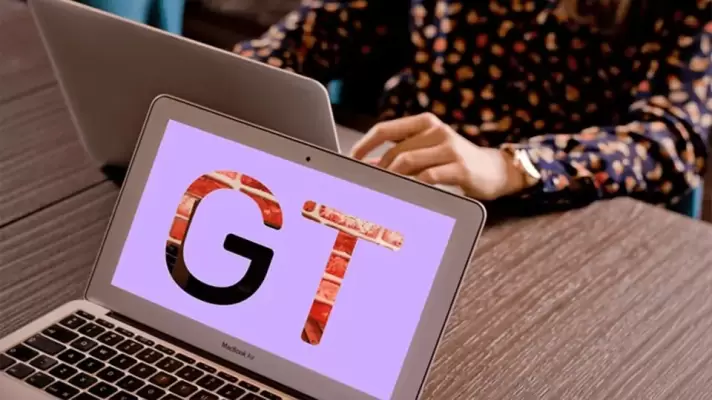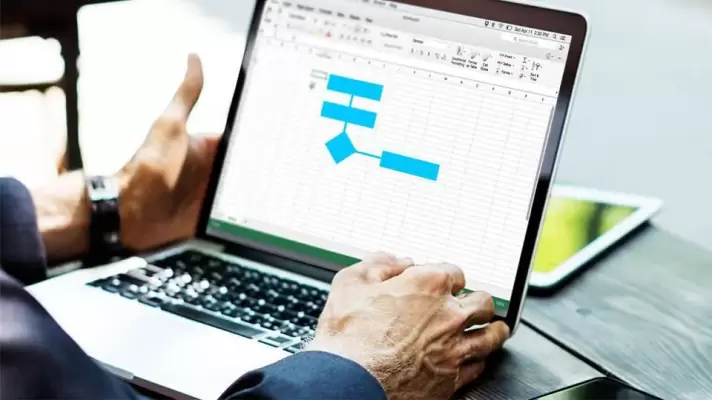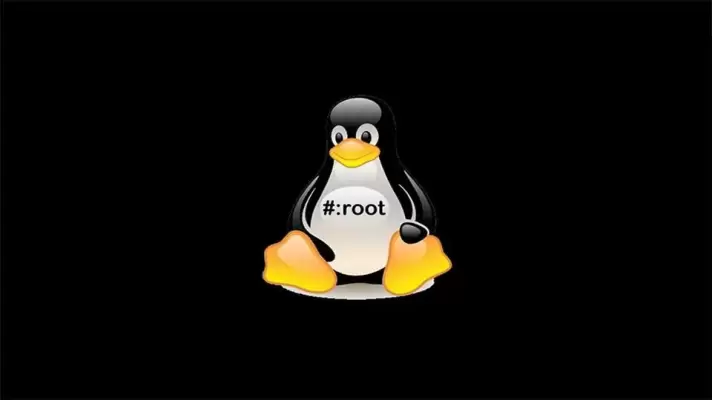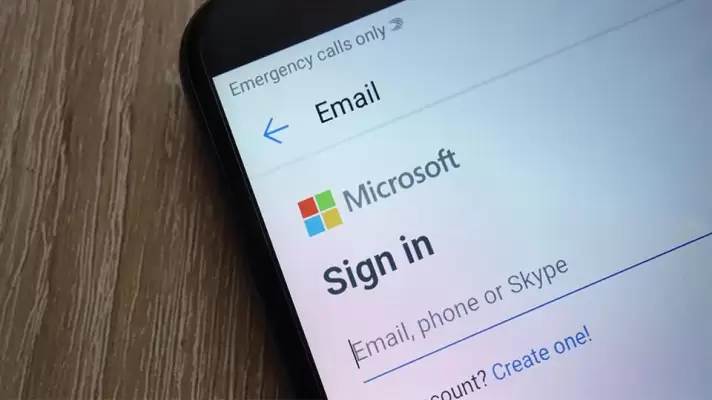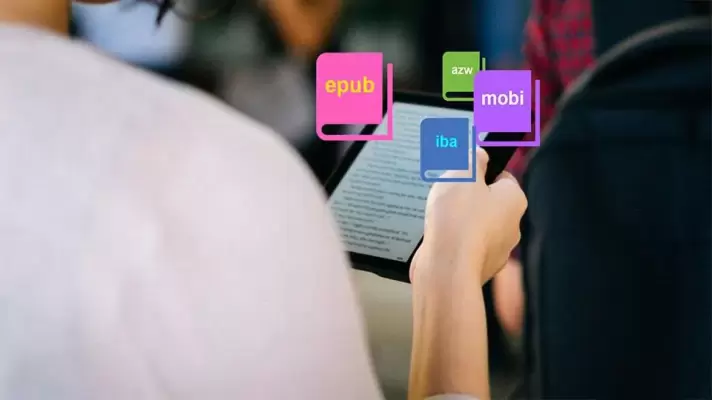یکی از طرحهای جالب متن و نوشته، استفاده از عکس به عنوان رنگ متن و نوشتهها است. به جای استفاده از رنگ یکنواخت میتوانید حروف و کلمات را با یک یا چند عکس مختلف طراحی کنید.
در این مقاله با استفاده از نرمافزار GIMP که یکی از نرمافزارهای تخصصی ویرایش عکس است، متنی را نوشته و آن را با تصاویر پر میکنیم و در نهایت آن را با زمینهی شفاف ذخیره میکنیم. با ما باشید.